Ajouter une clé SSH et installer un serveur VPS sur GandiCloud VPS
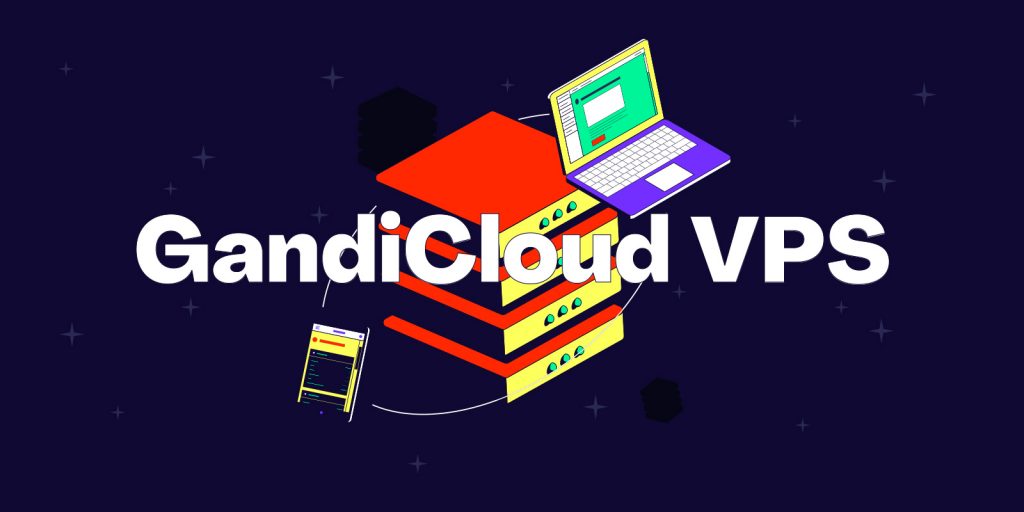
Depuis mars 2021, une nouvelle plateforme de serveurs virtuels est disponible chez Gandi : GandiCloud VPS !
Cette solution s’appuie sur l’écosystème opensource Openstack.
Cela nous permet notamment :
- de contribuer au développement de ces outils et d’évoluer sur des solutions pérennes
- de bénéficier d’une technologie reconnue depuis une décennie et compatible avec les outils standards du marché (tels que Terraform) pour le déploiement de serveurs et d’applications
- de permettre très simplement aux utilisateurs d’étendre la taille d’un volume associé au serveur ou de de créer de nouveaux volumes (jusqu’à 1 To par volume) pour les rattacher à des serveurs VPS existants
Gestion des clés SSH
Vos premiers retours nous ont permis d’observer des difficultés pour certains utilisateurs à ajouter une clé SSH lors de la création d’un serveur. Nous avons revu intégralement l’UI de ce composant.
Si vous avez besoin d’aide sur la gestion des clés SSH et l’installation d’un serveur VPS sur GandiCloud VPS , on vous montre toutes les étapes dans cette courte vidéo (4’00) :
Que vous deviez lancer une application web, déployer un site e-commerce, héberger des conteneurs ou lancer un service SaaS, l’une de nos configurations techniques VPS s’ajustera parfaitement à vos besoins !
Qu’est-ce qu’un serveur VPS ?
VPS signifie Virtual Private Server, ou serveur privé virtuel en français. Un serveur VPS est un serveur virtualisé, créé sur un serveur physique à partir d’une technologie de virtualisation. Les ressources principales du serveur physique sont alors partagées entre plusieurs serveurs virtuels, mais en conservant les avantages d’un serveur dédié en termes de ressources allouées et d’administration complète (pas de contrainte dans les choix de configuration).C’est une solution plus stable que l’hébergement partagé, où vous n’avez pas d’espace dédié, et beaucoup plus flexible que de louer un serveur dédié. VPS est la réponse idéale aux besoins de TPE-PME, qui ont un trafic trop important pour envisager un hébergement partagé, mais qui n’ont pas nécessairement besoin des ressources d’un serveur dédié.
Si vous recherchez une interface abordable, évolutive et ouverte, GandiCloud VPS est fait pour vous !
Script de la vidéo
Bonjour à tous, et bienvenue dans un nouveau tutoriel Gandi ! Aujourd’hui, nous allons voir comment créer un serveur VPS sur GandiCloud VPS et comment s’y connecter.
Tout d’abord, rendez-vous sur la page GandiCloud VPS. Choisissez un serveur VPS parmi les 4 propositions disponibles.Maintenant, connectez-vous à votre interface Gandi. Vous arriverez ensuite sur la page « Informations de facturation ».
Choisissez parmi vos organisations, celle sur laquelle vous souhaitez attacher votre serveur, vous pouvez également créer « une nouvelle organisation ». Une fois l’organisation sélectionnée, validez les « conditions du service VPS GandiCloud » puis cliquez sur « Continuer ».
Sélectionnez maintenant un moyen de paiement. Vous pouvez utiliser votre compte prépayé, ou une carte bancaire. Vous pouvez également ajouter un nouveau mode de paiement. Une fois le mode de paiement choisi, cliquez sur « Continuer ».
Passons maintenant à la création du serveur. Choisissez la configuration du serveur que vous allez créer parmi les 4 disponibles. Maintenant, il vous faut choisir la version du système d’exploitation qui va être installée sur votre serveur.
Ensuite, il faut choisir une paire de clés SSH pour se connecter au serveur. Cette étape est particulièrement importante car cette paire de clés SSH vous permettra ensuite d’accéder à votre serveur. Vous ne rentrerez pas de mot de passe pour vous connecter, mais vous rentrerez ces clés SSH qui permettent un très bon niveau de sécurité. Si vous n’avez pas de clé SSH, cliquez sur « Nouvelle clé SSH ». Donnez, ensuite, le nom de votre choix à votre clé SSH.Vous allez ensuite coller le contenu de votre clé publique. Le système de clé SSH fonctionne par paire de clés : une clé publique que vous pourrez distribuer librement sur les serveurs ou vous vous connectez ; et une privée que vous gardez uniquement sur votre ordinateur.
Vous pouvez générer votre clé publique à travers le terminal sur Mac, Linux et Windows.Pour générer votre clé publique, vous pouvez cliquer sur l’aide « Comment générer une paire de clés SSH ». Copiez la commande ci-dessous, et collez-la sur votre terminal. Vous pouvez entrer un mot de passe pour sécuriser l’accès à cette clé, puis l’entrer une deuxième fois. Votre paire de clés a maintenant été générée : la clé publique qui se termine par .pub, et la clé privée que vous garderez précieusement sur votre ordinateur. Vous affichez le dossier dans lequel se trouve la clé en écrivant : cd .ssh
Maintenant, vous pouvez afficher le contenu de votre clé en inscrivant « type id_ed25519.pub », puis en appuyant sur « Entrer ». Voilà, votre clé publique est maintenant affichée.
Vous copiez ce contenu, puis le renseignez dans la case « Contenu de la clé publique ». Vous pouvez ensuite cliquer sur « Ajouter une clé SSH ».
Pour finir, il ne vous reste maintenant plus qu’à définir le nom de votre choix pour votre serveur. Vous pouvez maintenant cliquer sur « Créer » et lancer la création de votre serveur. Vous voilà maintenant sur la page de votre serveur. Le serveur est en cours de création par les systèmes Gandi, cela peut prendre quelques minutes. Vous pouvez actualiser la page afin de vérifier si votre serveur a été créé.
Voilà, une fois votre serveur actif, une pastille verte avec écrit « Active » apparaît, votre serveur est donc maintenant opérationnel. Vous pouvez maintenant vous connecter. Pour cela, il ne vous reste qu’à copier la commande d’accès. La clé associée est bien celle que vous avez créée. Collez la commande d’accès dans le terminal.
On vous demande si vous souhaitez réellement vous connecter, validez en entrant « yes ». Vous voilà maintenant connecté(e) à votre serveur. Voilà comment créer un serveur VPS sur Gandicloud VPS et comment s’y connecter. Si ce tutoriel vous a été utile, abonnez-vous à notre chaîne pour plus de tutoriels Gandi !
Gandi est sur YouTube ! Deux nouveaux tutos en ligne chaque mois, abonnez-vous pour des conseils sur l’utilisation de nos produits.
Tagged in CloudSécurité


